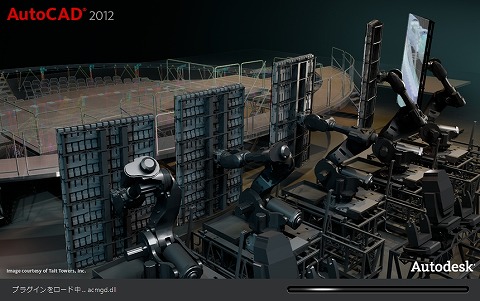オートキャド(AutoCAD)を使って図面を描く際には、様々な要素を作図していくことになります。
図面というのは基本的に、1本の線がそれぞれ意味を持っていて、その意味毎に画層が分かれたりします。
これは図面の種類によって色々と違いますが、線種や色や画層がかなり複雑な状態になることもあります。
当然のことですが、作図をする側はそれぞれの線を把握しつつ、図面をきちんとまとめていく必要がある訳です。
まあそれくらい出来ないとプロとは言えないので、画層などのプロパティ管理はしっかりコントロールしていくしかありません。
と、なぜこんな事を書いたのかというと、今回はプロパティ管理の操作について取り上げたいからです。
オートキャド(AutoCAD)の画面上で、画層や色などのプロパティを変更する為にはどんな操作が必要か。
今回はそんな話です。
■オブジェクトプロパティ管理
オートキャド(AutoCAD)はバージョンを更新していく中で、線の色などを変えるやり方を少しずつ改善して来ました。
昔はダイアログBOXを表示させるコマンドがあって、その中で設定を変えたりしたこともありました。
もっと昔だと「change」コマンドを使って色を変えたりした事もありましたが、これはさすがに古いですね。
私もオートキャド(AutoCAD)を覚えたての頃なので、「change」コマンドで色を変えるのが正解だったのかどうか……
まあこれはかなり昔の話ですから、もしかしたら知らない方の方が多いかも知れませんけど、私としてはちょっと懐かしいです。
そうしたプロパティの変更操作というのは少しずつ進歩していて、今ではそのやり方もさらに便利になっています。
「今では」と言っても、数年前とかそういうレベルの昔ですけど。
■呼び出す方法は幾つかある
今のオートキャド(AutoCAD)では、線などの設定、例えば画層とか色とか線種を変える為に「オブジェクトプロパティ管理」画面を使います。
こんな画面です。
これは適当に引いた1本の線を選んだ状態のプロパティで、その線がどの画層でどんな色で線種は何かなどの情報が盛り込まれています。
ここで設定したい項目をクリックして変更後の設定を選ぶとか、新たな設定を入力するかをすれば、簡単に設定は変わります。
これを表示したい場合には、メニューバーの「修正」最上部にある「オブジェクトプロパティ管理」をクリックすればOKです。
そして非表示にするには「オブジェクトプロパティ管理」画面の右上に表示されている「×」をクリック。
……でも良いんですけど、当サイトがお勧めするのはキーボードショートカットの「Ctrl+1」を押すことです。
オブジェクトプロパティ管理画面が表示されている時に押せば消えて、消えている時には表示されるという「ON/OFF」切り替えになっています。
特に問題がなければ、常に表示させておくのが良いんですけど、作業する画面は出来るだけ広い方が良いという話もあります。
バランスが結構大事になってきますが、やっぱり画面の広さは重要な要素だと思うので、切り替えながら使うことをお勧めします。